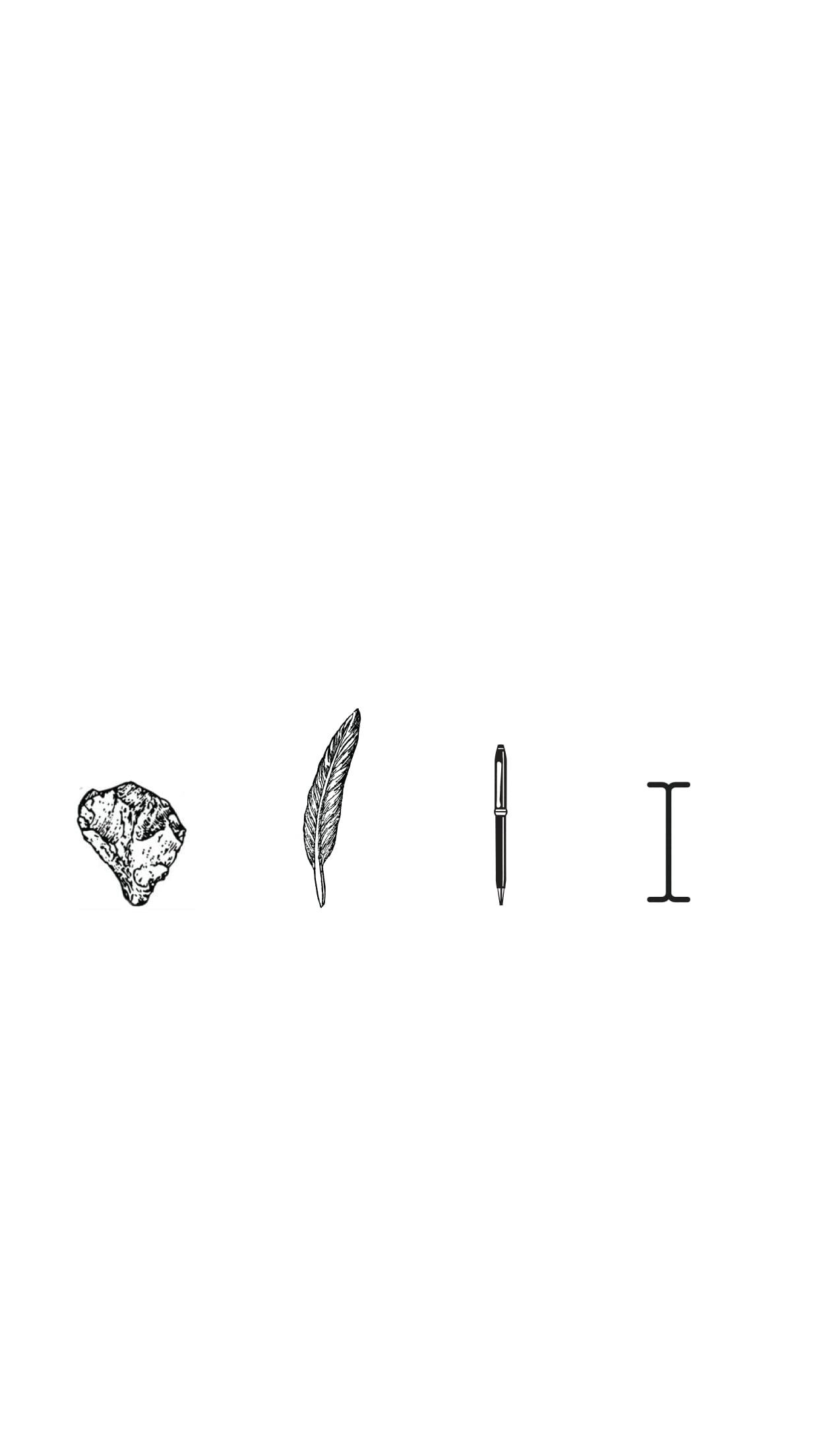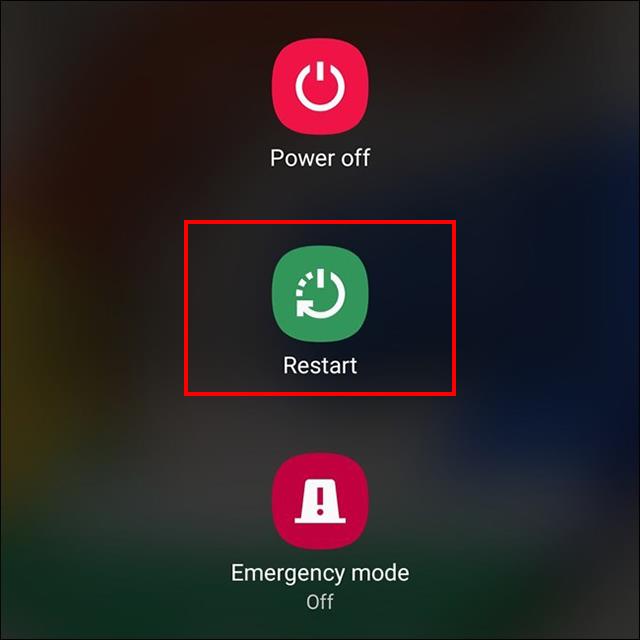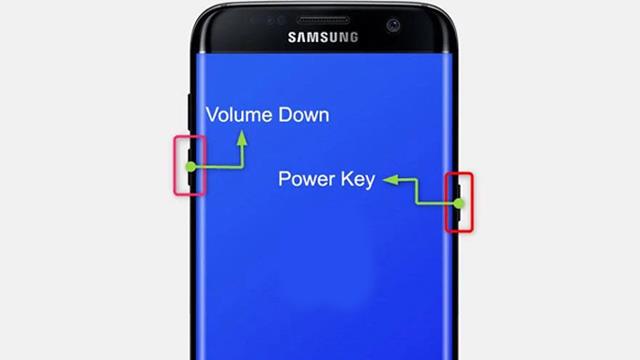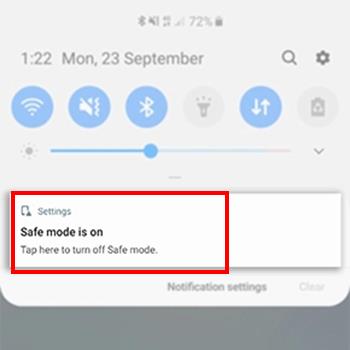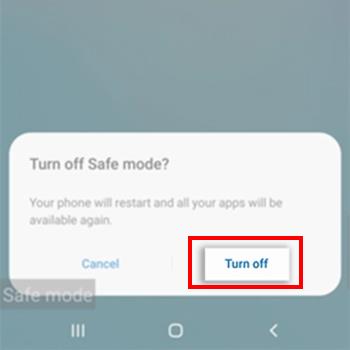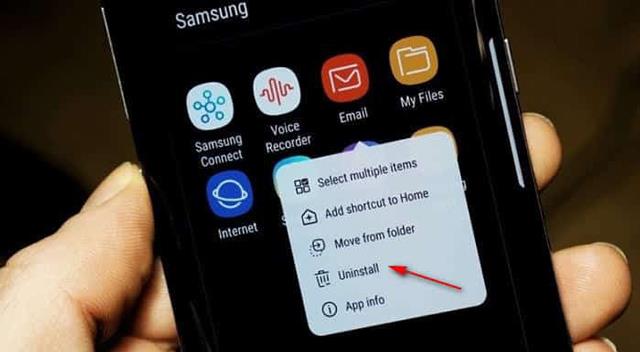Безопасният режим на телефони Samsung помага на телефона да избегне конфликти и системни грешки, причинени от приложения на трети страни. Понякога обаче тази функция причинява определени неудобства на потребителите. Затова веднага научете как да изключите безопасен режим на вашето устройство Samsung чрез статията по-долу.
Съдържание на статията
Какво е безопасен режим на Samsung?
Преди да разберете как да изключите този режим, нека научим повече за него.
Безопасен режим на телефони Samsung е активирана функция за безопасност, която помага на потребителите да диагностицират и проверяват софтуерни грешки на телефона. Този режим обикновено се активира автоматично, когато дадено приложение или операционна система срещне грешка или проблем. Когато безопасният режим е активиран, потребителите не могат да стартират приложения, които не са инсталирани.
На устройствата на Samsung безопасният режим позволява на потребителите временно да деактивират всички приложения на трети страни, за да предпазят телефона от риск от софтуерни конфликти или злонамерени вирусни инфекции. Освен това безопасният режим също помага за защитата и поддържа проверката дали софтуерът на трета страна има тази грешка, преди да го инсталирате на устройството. Въпреки това, в случай че тази функция се включи автоматично, това може също да доведе до деактивиране на някои функции. Следователно потребителите могат да изключат безопасния режим на Samsung, когато не е необходим.
Как да изключите безопасен режим на Samsung
Има много различни начини, по които можете да изключите безопасния режим на Samsung. Включете:
Рестартирайте устройството
Първото нещо, което можете да направите, за да изключите безопасния режим на Samsung, е да задържите бутона за захранване и да изберете Рестартиране или Изключване и Рестартиране . След като устройството завърши процеса на рестартиране и се върне в нормален режим, повторете тази операция няколко пъти, за да изключите напълно този режим на вашето устройство Samsung.
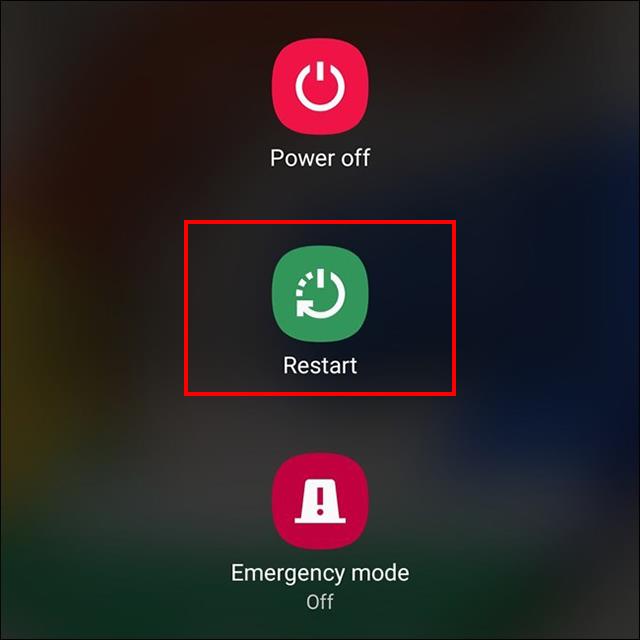
Комбинирайте бутона за захранване и бутона за сила на звука
В случай, че сте рестартирали телефона си и устройството все още е в безопасен режим, приложете този метод. Първо трябва да изключите захранването на телефона. След това натиснете и задръжте едновременно бутона за захранване и бутона за намаляване на звука на телефона.
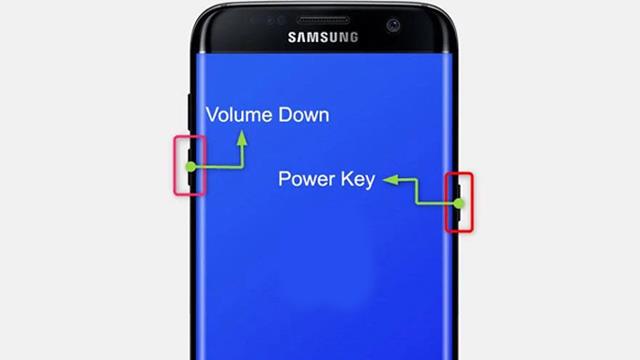
В случай, че устройството не стартира в нормален режим, натиснете бутона за увеличаване на звука вместо бутона за намаляване на звука.
Проверете лентата за известия на телефона си
За много телефони на Samsung потребителите могат да проверят лентата за известия, ще има запис за безопасен режим . Просто трябва да щракнете тук и да изберете Изключване .
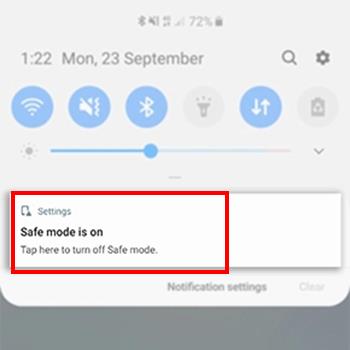
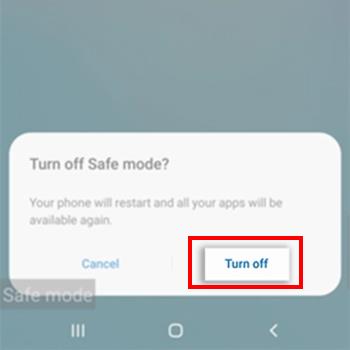
Извадете батерията на телефона, за да изключите безопасен режим
За някои телефони Samsung можете да изключите телефона и да извадите батерията за 30 секунди до 1 минута. След това поставете отново батерията и включете захранването. Чрез тази операция можете да изключите безопасния режим на телефона.

Деинсталирайте приложението, за да деактивирате безопасен режим
Когато изтегляте приложения на вашето устройство, ще има някои приложения, които не са съвместими с вашето устройство, което води до конфликти. За да защитите устройството си и да изключите безопасния режим на устройството си, трябва да обмислите премахването на тези лоши приложения, за да може телефонът ви да се върне към нормална работа.
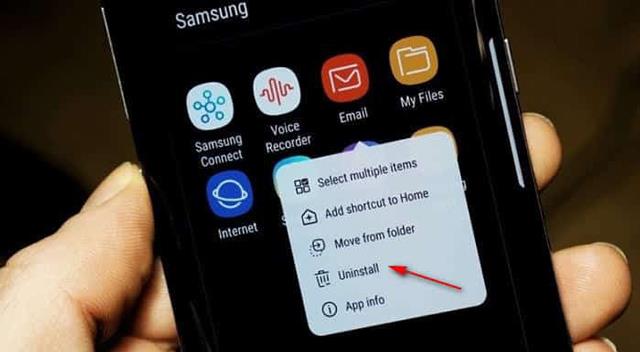
Продължете към възстановяване на фабричните настройки
Последната опция, която ще ви помогне да изключите напълно безопасния режим на вашето устройство Samsung, е да извършите фабрично нулиране. Вашият телефон Samsung ще се върне към настройките по подразбиране, когато сте го закупили за първи път, което означава, че безопасният режим все още не е стартиран.

Все пак трябва да се отбележи, че това ще бъде последната опция, когато не можете да приложите други мерки. Тъй като при възстановяване на фабричните настройки всички данни в телефона ви ще бъдат изтрити.
По-горе са начините за изключване на безопасен режим на телефони Samsung, които Quantrimang иска да ви представи. Освен това можете също да се обърнете към Как да включите безопасен режим на Android .